オンラインでMP3をM4R着メロに無料変換する3つのステップ
この無料のMP3からM4Rへの変換ソフトウェアを使用すると、1つまたは複数のMP3(MPEG1 / 2 Audio Layer 3)ファイルをオンラインで3つの手順でM4R(iPhone着信音)に変換できます。

-
[変換するMP3ファイルを追加]をクリックして、ランチャーをダウンロードしてインストールします。
-
1つ以上のMP3ファイルをオンラインコンバーターフォームコンピューターに追加します。
-
「変換」をクリックして、M4Rファイルの変換とダウンロードを開始します。
プロ対無料| MP3からM4Rへのコンバーター
ロレム・イプサム・ドーラーはアメット座位で、僧侶は外交的エリートです。 Aenean euismod bibendum laoreet。 Proin gravida dolor sit amet lacus accumsan et viverra justo commodo。
| MP3からM4Rへの変換機能 | MP3からM4Rへのコンバーター自由今すぐ変換 | Vidmore動画変換プロ無料試用無料試用使い方? |
| MP3をM4R、AAC、AC3、WMA、WAV、AIFF、FLAC、MKA、M4A、M4Bに変換します | ||
| 動画をMP3、M4R、AAC、AC3、WMA、WAV、AIFF、FLAC、MKA、M4A、M4Bに変換します | ||
| 動画をMP4、MOV、MKV、AVI、M4V、FLV、WMV、WebM、VOB、MPG、3GP、GIF、YouTube、Facebookに変換します | ||
| 1000以上のフォーマットに変換 | ||
| オーディオとビデオの設定を調整する | ||
| 編集(クリップ、 作物、マージ、透かし、 回転, フリップ、3D) | ||
| ビデオ品質を向上させる | ||
| 今すぐ変換 | 無料試用無料試用 |
デスクトップソフトウェアでMP3をM4Rに変換する簡単な手順
でカスタマイズ可能なクリップを使用して独自のM4R着信音を作成する Vidmore動画変換 お使いのコンピュータ上。
-
ステップ1: MP3 M4R変換をダウンロード
次のコンピューターへのダウンロードリンクをクリックして、Vidmore Video Converterをコンピューターに無料でダウンロードします。画面の指示に従ってインストールし、すぐに実行します。
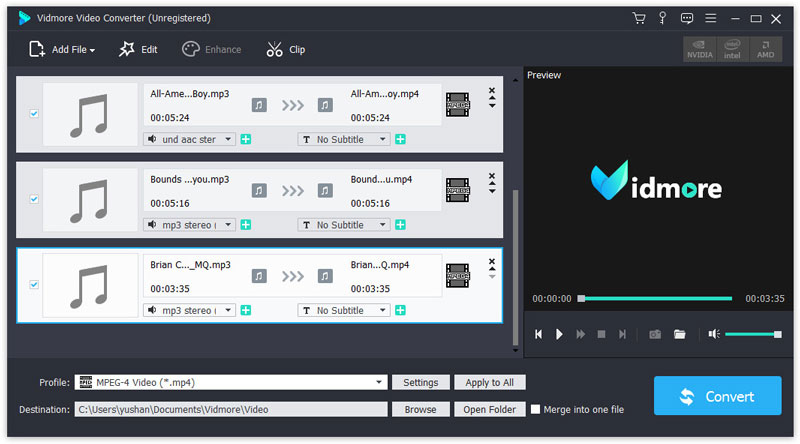
-
ステップ2: MP3ファイルを追加する
「ファイルの追加」をクリックして、1つまたは複数のMP3ファイルをこのソフトウェアにインポートします。または、プログラムにMP3フォルダ全体を追加します。または、MP3ファイルをビデオコンバーターにドラッグアンドドロップすることもできます。
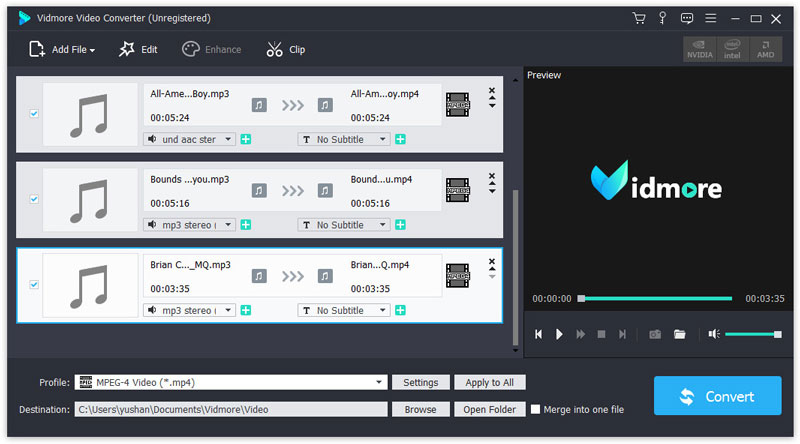
-
ステップ3: MP3ファイルのトリミング
iPhoneのM4R着信音が40秒以下であることを考慮して、長いMP3ファイルをトリミングすることをお勧めします。 MP3ファイルを選択し、[クリップ]ボタンをクリックしてMP3ファイルのトリミングを開始します。ここで、マウスを使用して処理バーを移動し、開始点と終了点を設定できます。変更を確認するために「OK」をクリックすることを忘れないでください。
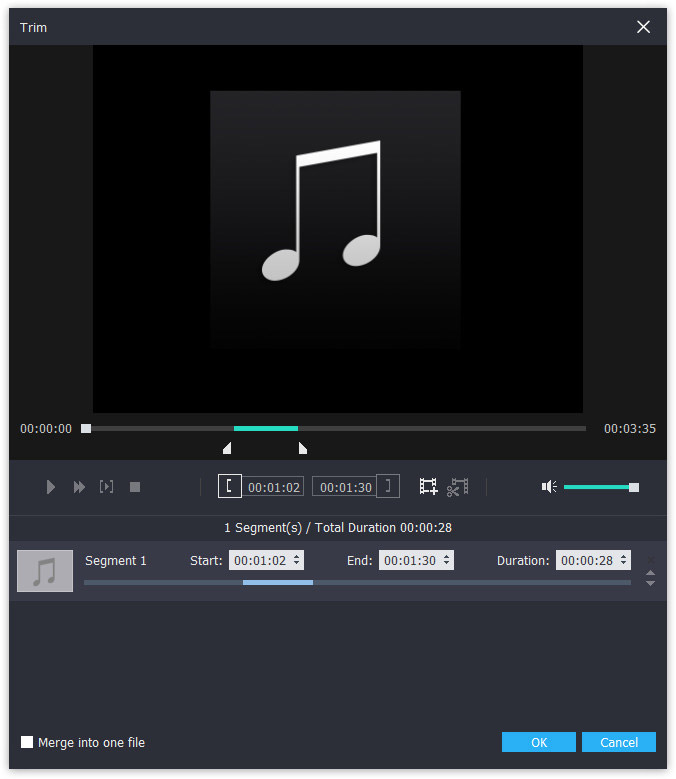
-
ステップ4: M4R出力を選択
このソフトウェアのメインインターフェイスに戻ります。 「プロファイル」のドロップダウンリストから「M4R」を選択します。必要に応じて、M4R出力形式の横にある[設定]をクリックして、オーディオエンコーダー、チャンネル、ビットレート、サンプルレートを調整します。

-
ステップ5: MP3をM4Rに変換
クリップオプションでは、着信音の長さを1つずつ設定する必要があります。出力M4R形式の場合、[すべてに適用]をクリックしてすべてのMP3ファイルを有効にすることができます。次に、「変換」をクリックして、コンピューターでMP3をM4Rに変換し始めます。

MP3からM4Rへの変換に関するFAQ
コンピューターでMP3をM4Rの着信音に変換するのは本当に簡単です。しかし、それでも、一部のユーザーはこの問題についていくつかの質問があります。ここでは、ほとんどのユーザーが気にするよくある質問をリストします。
1.多くのオンラインMP3 M4Rコンバーターがあります。 Vidmore Free Online Audio Converterが最高の理由は何ですか?
他のオンラインM4R変換ソフトウェアと比較すると、 ザムザー, オンラインユニコンバーター, Convertio, Convert.Files, 123APPSなど、Vidmore Free Online Audio Converterは、これらのサイトから制限を取り除きます。ファイルサイズのアップロード制限、ファイル数変換はありません。出力フォーマットに関しては、Vidmoreはより多くのビデオとオーディオフォーマットをサポートしています。
2. MP3ファイルの長さを40秒未満にクリップする必要がありますか?
iPhoneトーンにM4R着信音を使用する場合は、40秒未満でカットする必要があります。そうしないと、変換されたM4R着信音をiPhoneトーンとして設定できません。
M4RをiPhoneの着信音として使用するつもりがない場合は、M4Rファイルをトリミングするかどうかはあなた次第です。
3. iTunesを使用してMP3をM4Rに変換できますか?
はい、iTunesでMP3をM4R着信音に正確に変換できます。チュートリアルはアップルから詳細に示されています。ただし、iTunesを使用してMP3をM4Rに変換する手順がより複雑になることに注意してください。
4.ソフトウェアサポートはオンラインでYouTube MP3をM4Rに変換しますか?
いいえ。このソフトウェアはデスクトップソフトウェアであり、コンピューターからアップロードされたすべてのMP3ファイルをローカルに変換します。オンラインのURLをYouTubeからM4Rに変換しません。
5.無料のオンラインオーディオコンバーターは無料で、デスクトップビデオコンバーターは有料です。 Proバージョンをダウンロードする必要があるのはなぜですか?
無料のオンラインオーディオコンバーターと比較すると、Vidmoreビデオコンバーター(デスクトップバージョン)は以前のものよりも強力です。出力フォーマットは1000以上のフォーマットです。クリップ、マージなどの編集機能は、無料のオンラインオーディオコンバーターにはないものです。さらに、ローカルのコンピューターでのハードウェアアクセラレーションにより、MP3からM4Rへの変換が飛躍的に進みます。
6.携帯電話で無料のオンラインビデオコンバーターを使用できますか?
いいえ、あなたがすることはできません。 Vidmore Free Online Audio Converterは、MP3からM4Rへのオンラインコンバーターで、コンピューターでのみ機能します。 WindowsまたはMacコンピューターで使用できます。
7. M4Rの品質はMP3よりも優れています。 MP3をM4Rに変換した後のほうが良いですか?
それはすべてあなた次第です。出力M4R形式のオーディオ設定を設定できます。オーディオのビットレートを最大512 kbpsまで調整できる場合、損失の多いMP3(最大320 kbps)形式から品質をアップスケールできます。
さらに、ビットレート値を減らすことでM4Rファイルサイズを圧縮することもできます。
MP3をM4Rに変換するためのその他のヒント
MP3をM4Rの着信音に変換する以外に、MP3またはM4Rの変換についてのトピックは、次のリストからご覧いただけます。




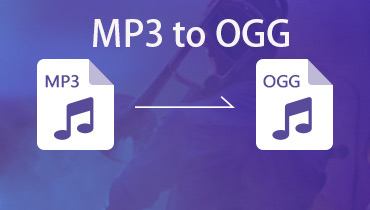 WindowsおよびMacでMP3をOGG Vorbisに変換する方法
WindowsおよびMacでMP3をOGG Vorbisに変換する方法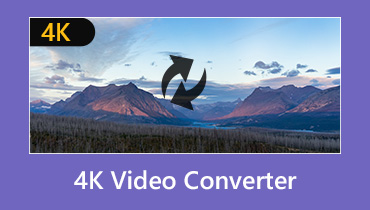 9 WindowsおよびMac OS X向けの最高の4Kビデオコンバーターアプリケーション
9 WindowsおよびMac OS X向けの最高の4Kビデオコンバーターアプリケーション WindowsおよびMacコンピューターでFLACをALACに変換する方法
WindowsおよびMacコンピューターでFLACをALACに変換する方法